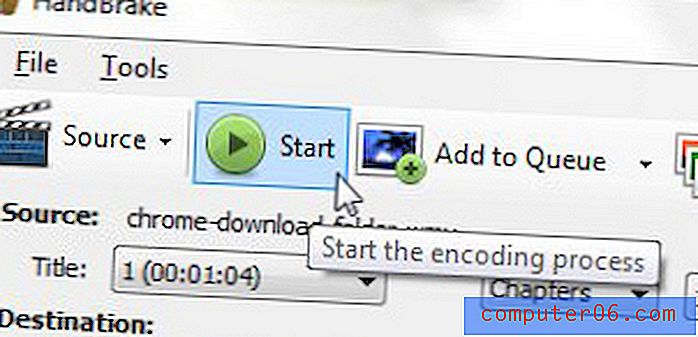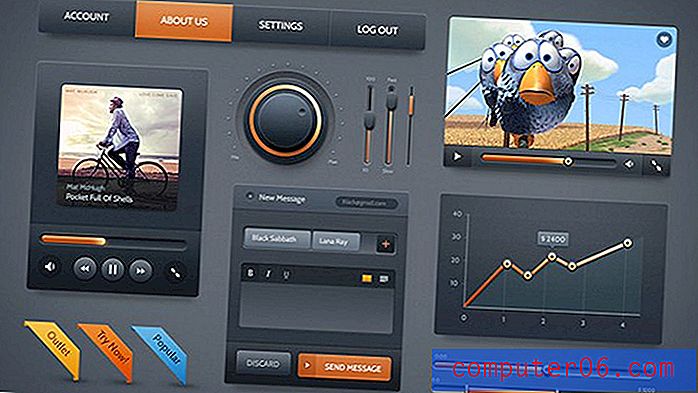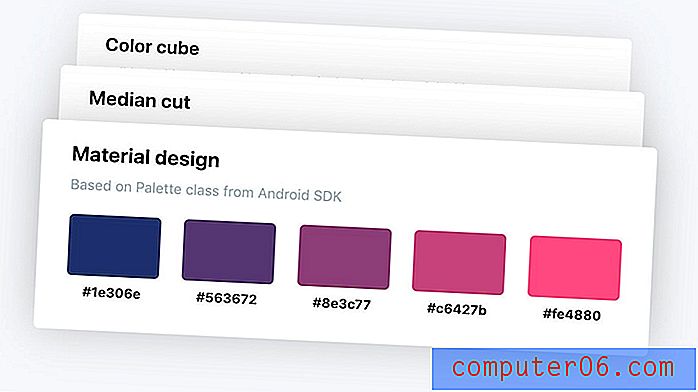iPod Video Converter
Als je deze pagina bent tegengekomen, heb je waarschijnlijk een heleboel videobestanden op je computer staan en wil je ze in een iPod-vriendelijke indeling krijgen. Ik raad aan om Handbrake te gebruiken als een iPod-video-omzetter omdat het een zeer eenvoudige interface heeft, het werkt snel en, het beste van alles, het is volledig gratis en zal je niet met advertenties beklagen of proberen schadelijke software op je computer te installeren. Wanneer u op zoek bent naar een oplossing voor een iPod-video-omzetter, kunt u steevast een paar andere opties uitproberen die de oplossing lijken te zijn. Ik heb echter geconstateerd dat er naar mijn ervaring grote nadelen zijn aan elk van hen die dealbreakers zijn. Handbrake is al enkele jaren mijn favoriete iPod-videoconvertor en ik heb geen reden om te schakelen.
Handbrake gebruiken als een iPod Video Converter
Ga om te beginnen naar de Handbrake-downloadpagina en klik op de link onder uw besturingssysteem. Sla het bestand op uw computer op, dubbelklik vervolgens op het gedownloade bestand en volg de instructies om de installatie te voltooien.

Als de Handbrake-toepassing niet automatisch wordt geopend, kunt u deze op uw Windows 7-computer starten door op de Start- knop in de linkerbenedenhoek van het scherm te klikken, op Alle programma's te klikken, op de Handbrake- map te klikken en vervolgens opnieuw op Handbrake . Dit zou een scherm moeten openen zoals hieronder weergegeven.
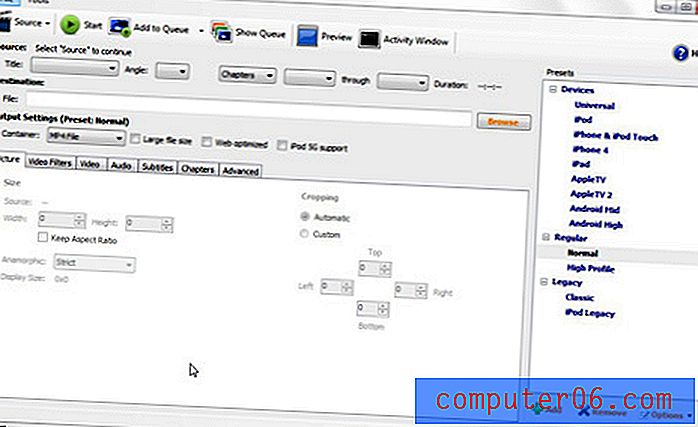
Klik op de knop Bron bovenaan het venster en klik vervolgens op de optie Videobestand om de video te lokaliseren die u via de iPod-videoconvertor wilt afspelen. Als u een pop-upvenster krijgt dat aangeeft dat u de standaard uitvoermap niet hebt ingesteld, kunt u gewoon op OK klikken om het te negeren. Klik nu op de optie in het gedeelte Voorinstellingen aan de rechterkant van het venster dat van toepassing is op uw iPod. In de voorbeeldafbeelding hieronder heb ik de optie iPhone & iPod Touch geselecteerd, omdat ik de iPod-video-omzetter-software wil gebruiken om mijn video voor mijn iPod Touch te converteren.
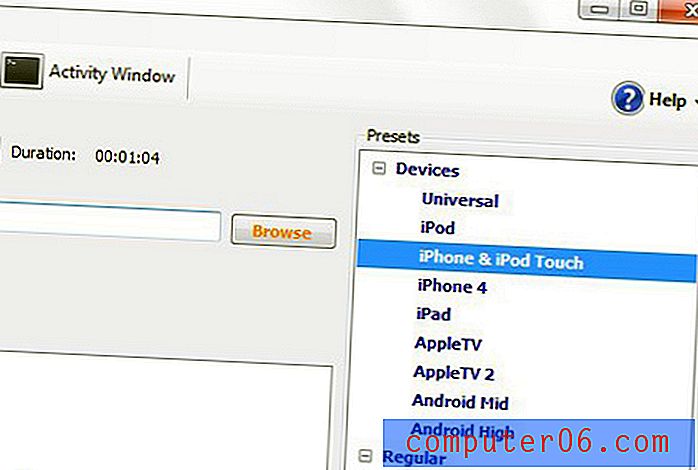
Het mooie van het gebruik van Handbrake als een iPod-video-omzetter is dat die voorinstellingen aan de rechterkant van het venster ervoor zorgen dat je geen van de video-uitvoerinstellingen hoeft te wijzigen. Alles is al geoptimaliseerd voor weergave op uw iPod-apparaat. Er is echter nog een laatste stap voordat u klaar bent om de iPod-videoconvertor te gebruiken om uw videobestand te converteren. Klik op de knop Bladeren in het gedeelte Bestemming van het venster, typ een naam voor uw geconverteerde bestand en selecteer vervolgens de map waarin u het uitvoerbestand wilt opslaan. Klik op Opslaan als je klaar bent.
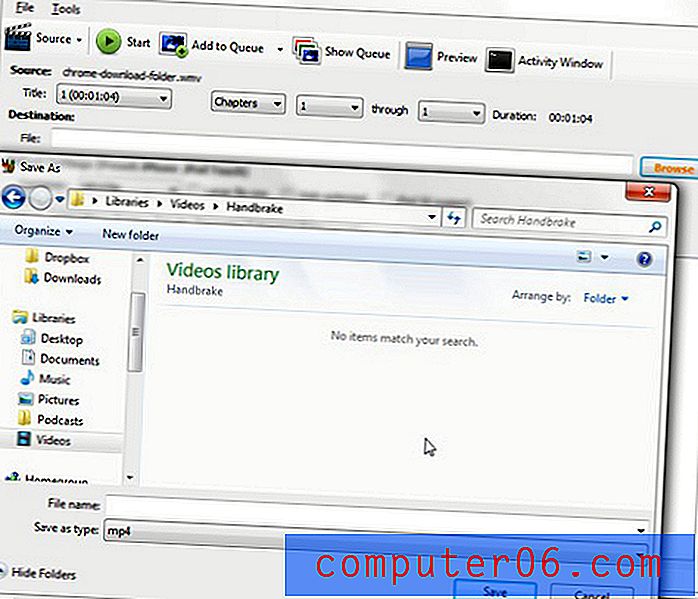
U bent nu klaar om het hulpprogramma Handbrake iPod video-omzetter te gebruiken om uw voor iPod geoptimaliseerde video te genereren, dus klik op de Start- knop bovenaan het venster. Een groene voortgangsbalk onder aan het Handrem-venster laat je weten hoe de conversie verloopt, en vervolgens wordt Codering voltooid weergegeven wanneer het converteren van het bestand is voltooid. Je kunt dan bladeren naar de uitvoermap die je zojuist hebt geselecteerd om je geconverteerde video te zien.